Behebung: Der Grafiksystemfehler auf dem PC konnte nicht initialisiert werden
Viele Spieler sind auf das frustrierende Problem gestoßen, dass das Spiel das Grafiksystem nicht initialisieren konnte. In diesem Artikel gehen wir auf die häufigsten Gründe für dieses Problem ein und finden einfache, aber effektive Lösungen, mit denen Sie in kürzester Zeit wieder ans Spielbrett kommen und Levels meistern können. Wenn Sie also in RollerCoaster Tycoon, Assassins Creed, Tony Hawk’s Pro Skater usw. die Fehlermeldung „Das Grafiksystem konnte nicht initialisiert werden“ erhalten, befolgen Sie die in diesem Beitrag genannten Lösungen.
Initialisierungsfehler. Das Grafiksystem konnte nicht initialisiert werden. Grafikkarte wird nicht unterstützt.
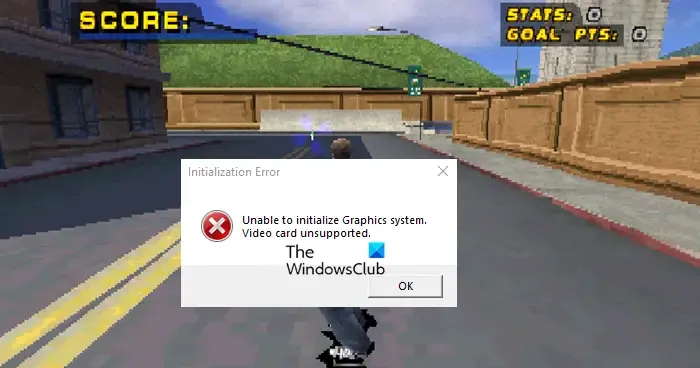
Fix Die Fehlermeldung des Grafiksystems konnte nicht initialisiert werden
Um die Fehlermeldung „Grafiksystem konnte nicht initialisiert werden“ in RollerCoaster Tycoon, Assassins Creed, Tony Hawk’s Pro Skater usw. zu beheben, führen Sie die unten aufgeführten Lösungen aus:
- Aktualisieren Sie den Grafiktreiber
- Führen Sie das Spiel im Kompatibilitätsmodus aus
- Ändern Sie die Auflösungseinstellungen
- Überprüfen Sie die Integrität der Spieldateien
- Kontaktieren Sie Support
1] Aktualisieren Sie den Grafiktreiber
Der Fehler weist Benutzer darauf hin, den Grafiktreiber zu aktualisieren. Dies ist also das erste, was wir in der Anleitung zur Fehlerbehebung tun werden. Es besteht eine hohe Wahrscheinlichkeit, dass veraltete oder inkompatible Grafiktreiber verwendet werden, was zu verschiedenen Grafikfehlern und Leistungsproblemen im Spiel führen kann. Neuere Versionen des Grafiktreibers enthalten Optimierungen und Korrekturen für die Ausführung der neuesten Spiele, einschließlich Fehlerbehebungen und verbesserter Leistung.
Um den Grafiktreiber zu aktualisieren , verwenden Sie eine der folgenden Methoden:
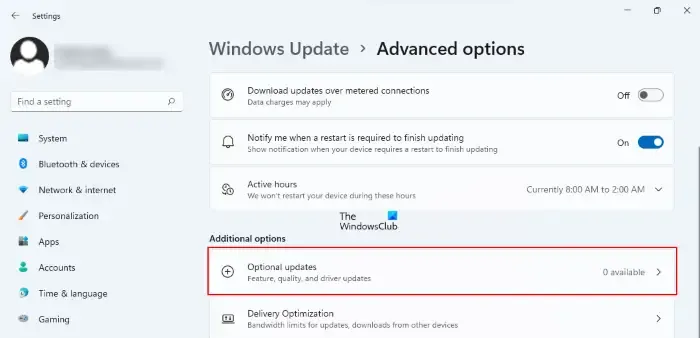
- Verwenden Sie optionale Windows-Updates
- Laden Sie die neueste Version des Treibers von der Website des Herstellers herunter .
- Verwenden Sie eine kostenlose Treiber-Update-Software .
- Aktualisieren Sie Ihren GPU-Treiber über den Geräte-Manager .
- Verwenden Sie Tools wie AMD Driver Autodetect , Intel Driver Update Utility , Dell Update Utility , NV Updater oder die MyASUS-App .
2] Führen Sie das Spiel im Kompatibilitätsmodus aus

Die nächste Lösung besteht darin, das Spiel im Kompatibilitätsmodus auszuführen, da dieser Modus es dem Spiel ermöglicht, die Ausführung auf einer älteren Windows-Version zu simulieren, die möglicherweise besser mit den Anforderungen des Spiels kompatibel ist.
So führen Sie das Spiel im Kompatibilitätsmodus aus:
- Gehen Sie zum Installationsordner, suchen Sie das Spiel und klicken Sie mit der rechten Maustaste darauf.
- Wählen Sie die Option „Eigenschaften“ und klicken Sie auf die Registerkarte „Kompatibilität“.
- Suchen und aktivieren Sie das Kontrollkästchen „Dieses Programm im Kompatibilitätsmodus ausführen“ und wählen Sie eine ältere Windows-Version aus.
- Aktivieren Sie das Kontrollkästchen „Vollbildoptimierungen deaktivieren und dieses Programm als Administrator ausführen“ und klicken Sie abschließend auf die Schaltflächen „Übernehmen“ und „OK“.
Wenn Sie fertig sind, gehen Sie zum Spiel und prüfen Sie, ob das Problem weiterhin besteht. Wenn dies der Fall ist, fahren Sie mit der nächsten Lösung fort.
3]Ändern Sie die Auflösungseinstellungen

Manchmal werden bestimmte Auflösungen von der Grafik oder dem Monitor nicht unterstützt und können dazu führen, dass das Spiel das Grafiksystem nicht initialisiert. Indem wir die Auflösungseinstellungen auf eine unterstützte Konfiguration ändern, können wir die Kompatibilitätsprobleme beheben, die den Start des Spiels verhindern.
Klicken Sie dazu mit der rechten Maustaste auf den Desktop, navigieren Sie zu „Anzeigeeinstellungen“ und experimentieren Sie mit der Anpassung der Bildschirmauflösung des Desktops, bis Sie diejenige gefunden haben, mit der das Spiel ordnungsgemäß gestartet werden kann.
4] Überprüfen Sie die Integrität der Spieldateien
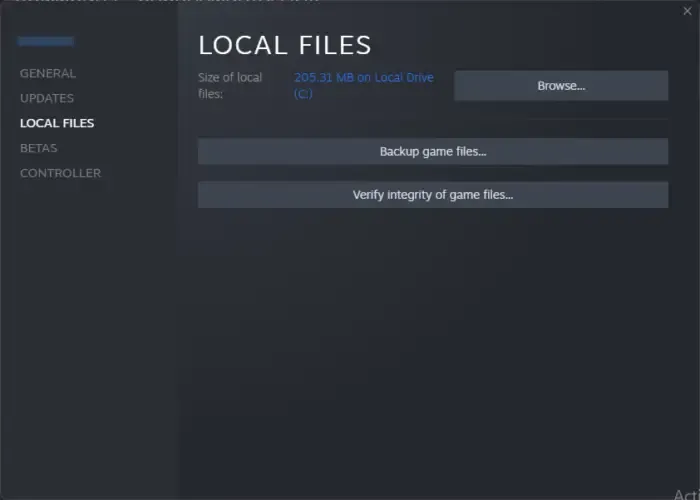
Spieldateien werden gelegentlich aus verschiedenen Gründen beschädigt, z. B. durch unvollständige Downloads, Festplattenfehler oder Softwarekonflikte. So nutzen Sie Steam und beheben das vorliegende Problem.
- Öffnen Sie Steam.
- Geh zur Bibliothek.
- Klicken Sie mit der rechten Maustaste auf Ihr Spiel und wählen Sie Eigenschaften.
- Klicken Sie nun auf Lokale Dateien und dann auf Integrität der Spieldateien überprüfen.
Überprüfen Sie abschließend, ob das Problem behoben ist.
5] Kontaktieren Sie den Support
Versuchen Sie zu guter Letzt, den Support zu kontaktieren, wenn das Problem mit den Standardschritten zur Fehlerbehebung nicht behoben werden kann. Manchmal kann das Problem auf individuelle Probleme zurückzuführen sein und nur deren spezialisierte Hilfe kann es lösen. Kontaktieren Sie sie daher über ihre E-Mail-Adresse oder das offizielle Forum und bitten Sie sie um personalisierte Lösungen, die auf Ihr Problem zugeschnitten sind.
Hoffentlich können Sie das Problem mithilfe der hier genannten Lösungen beheben.
Wie behebe ich mein Grafiktreiberproblem?
Um Ihr Grafiktreiberproblem zu beheben, versuchen Sie es mit der Tastenkombination Win + Strg + Umschalt + B, um es schnell zurückzusetzen. Wenn das Problem weiterhin besteht, aktualisieren Sie Ihren Treiber manuell über den Geräte-Manager oder verwenden Sie ein vertrauenswürdiges automatisches Treiberaktualisierungstool. Stellen Sie immer sicher, dass Sie die neuesten Treiber herunterladen, die mit Ihrem System kompatibel sind, um eine optimale Leistung zu erzielen.
Ist Tony Hawk der berühmteste Skater?
Tony Hawk, einer der berühmtesten Skateboarder und Sportpersönlichkeiten der Welt, hat sich nie um den Reichtum oder den Berühmtheitsstatus gekümmert, den er sich durch seine Skaterkarriere erworben hat.
Ist Tony Hawk Pro Skater offline?
Tony Hawk’s Pro Skater, ein remastertes Bundle der ersten beiden Spiele der beliebten Tony Hawk-Reihe, wurde endlich auf Steam veröffentlicht, nachdem es drei Jahre lang exklusiv im Epic Games Store erhältlich war. Das Spiel wurde Anfang des Monats mit einem Offline-Modus veröffentlicht, allerdings nur für das Steam Deck.
Wie installiere ich meinen Grafiktreiber neu?
Um Ihren Grafiktreiber neu zu installieren, öffnen Sie den Geräte-Manager, indem Sie mit der rechten Maustaste auf das Startmenü klicken und es auswählen. Erweitern Sie den Abschnitt „Anzeigeadapter“, klicken Sie mit der rechten Maustaste auf Ihre Grafikkarte und wählen Sie „Gerät deinstallieren“. Starten Sie Ihren PC neu und Windows wird versuchen, den Treiber automatisch neu zu installieren, um sicherzustellen, dass Ihr System optimiert bleibt.
Schreibe einen Kommentar